Como Reparar o CBS.log Corrompido em 5 Passos Simples

Arquivos corrompidos devem ser corrigidos o mais rápido possível, e neste guia nós mostramos como reparar o arquivo CBS.log em apenas alguns passos simples. Este arquivo é importante, pois armazena informações sobre as mudanças feitas durante as atualizações e as varreduras do SFC.
Portanto, não o ignore, pois é essencial para a resolução de problemas. Basta seguir os passos abaixo para corrigir a corrupção do CBS.log.
Como consertar um arquivo de log CBS corrompido?
1. Verifique se há malware
- Pressione Windows e digite Windows Segurança na barra de pesquisa e clique no resultado relevante.
-
Escolha Proteção contra vírus e ameaças.
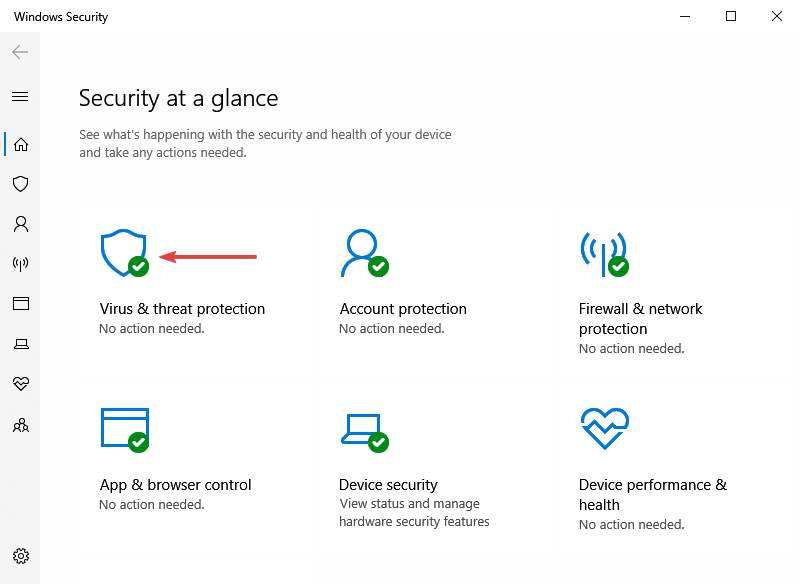
-
Clique em Opções de verificação.
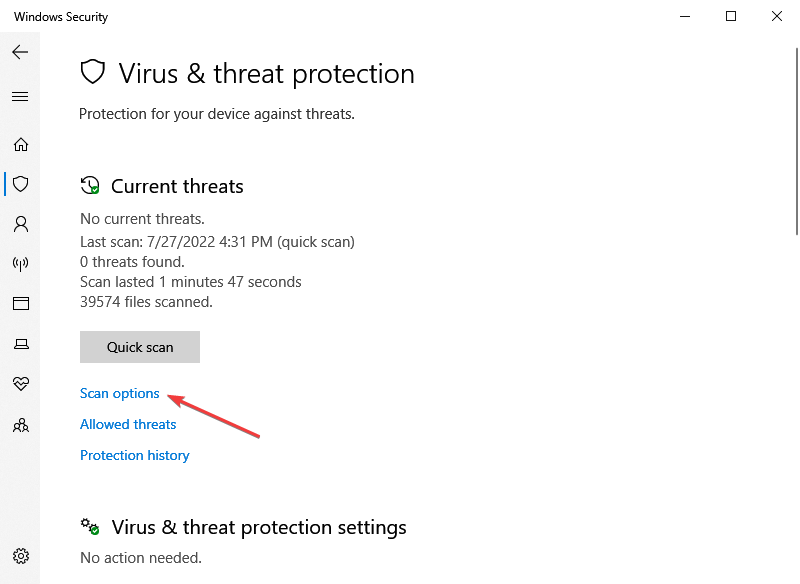
-
Selecione Verificação Offline do Windows Defender, e clique em Verificar agora.
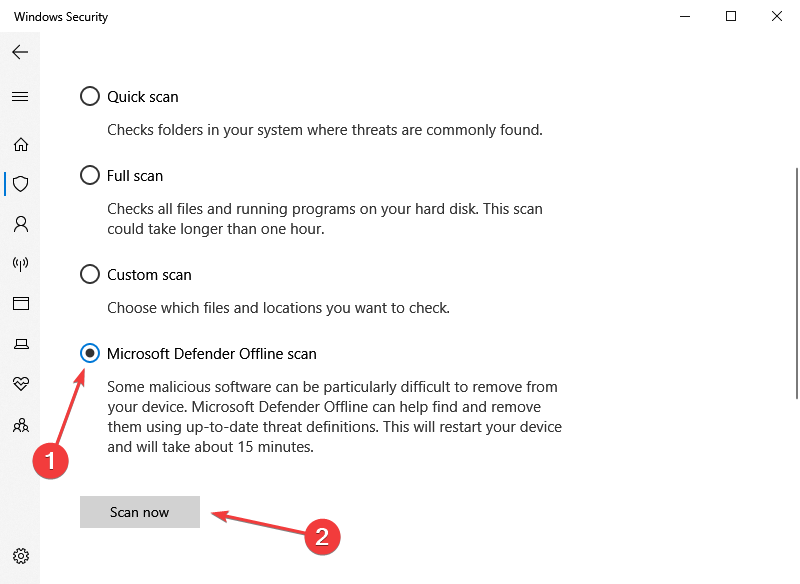
- Certifique-se de salvar tudo o que está fazendo, pois este modo reiniciará o PC.
Quando o arquivo CBS.log está corrompido, recomendamos fortemente que você verifique se há malware. Isso pode ser um falso positivo ou o resultado de um sistema infectado por malware. Portanto, execute uma verificação e remova quaisquer ameaças identificadas.
Nós usamos a segurança do Windows, mas qualquer antivírus de terceiros confiável deve funcionar. Leia mais sobre este tópico
- 5+ melhores antivírus compatíveis com Windows 10/11
- 5 Melhores Navegadores Que Estão Fortemente Protegidos Contra Malware
- 3 das melhores combinações de anti-malware e antivírus
2. Use uma ferramenta de reparo de PC confiável
Você pode instalar software de terceiros projetados para corrigir arquivos de sistema corrompidos sem prejudicar seus dados de usuário. Essas ferramentas podem realizar uma varredura complexa e detectar todos os arquivos danificados do Windows, malware ou configurações comprometidas.
Elas irão reparar cada arquivo corrompido e restaurar os valores do registro para sua versão padrão em segundos.
Reinicie seu computador após usar o programa para completar o processo de recuperação do sistema operacional.
3. Execute o DISM
-
Pressione Windows e digite cmd, e abra o resultado do Prompt de Comando como administrador.
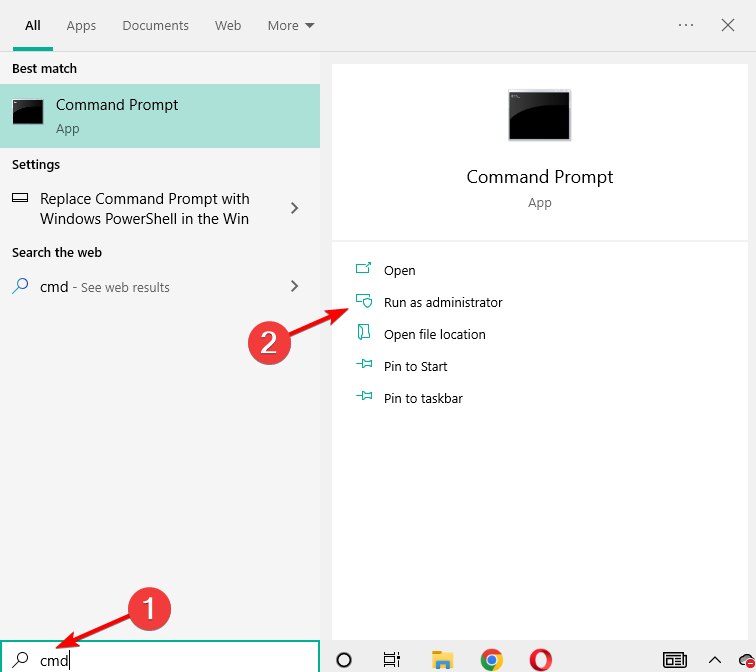
-
Clique em Sim na janela de Controle de Conta de Usuário (UAC).
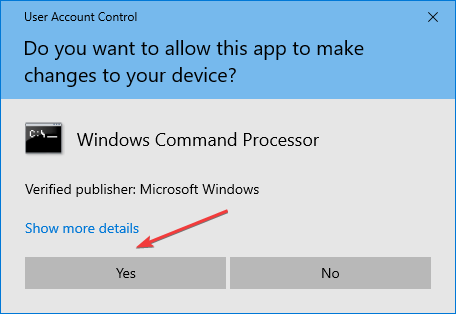
-
Digite o seguinte comando e pressione Enter:
sfc /scannow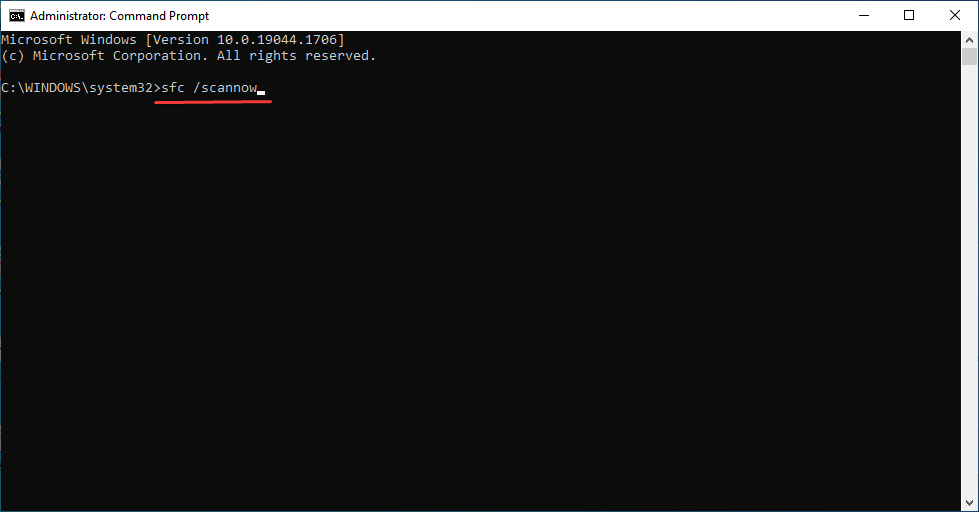
-
Da mesma forma, cole os seguintes comandos individualmente e pressione Enter após cada um:
dism /online /cleanup-image /checkhealthdism /online /cleanup-image /restorehealth - Reinicie seu PC quando tudo terminar.
Se o seu PC estiver livre de malware, mas você ainda estiver enfrentando o mesmo erro, sugerimos executar o DISM junto com a ferramenta de Verificador de Arquivos do Sistema (SFC).
A ferramenta de Gerenciamento e Manutenção de Imagem de Implantação (DISM) deve corrigir toda a corrupção do sistema facilmente. Uma vez feito, verifique se isso resolve o erro de CBS.log corrompido.
4. Verifique se há problemas com o disco
-
Pressione Windows + E para abrir o Explorador de Arquivos, selecione Este PC à esquerda, clique com o botão direito no C: e selecione Propriedades no menu de contexto.
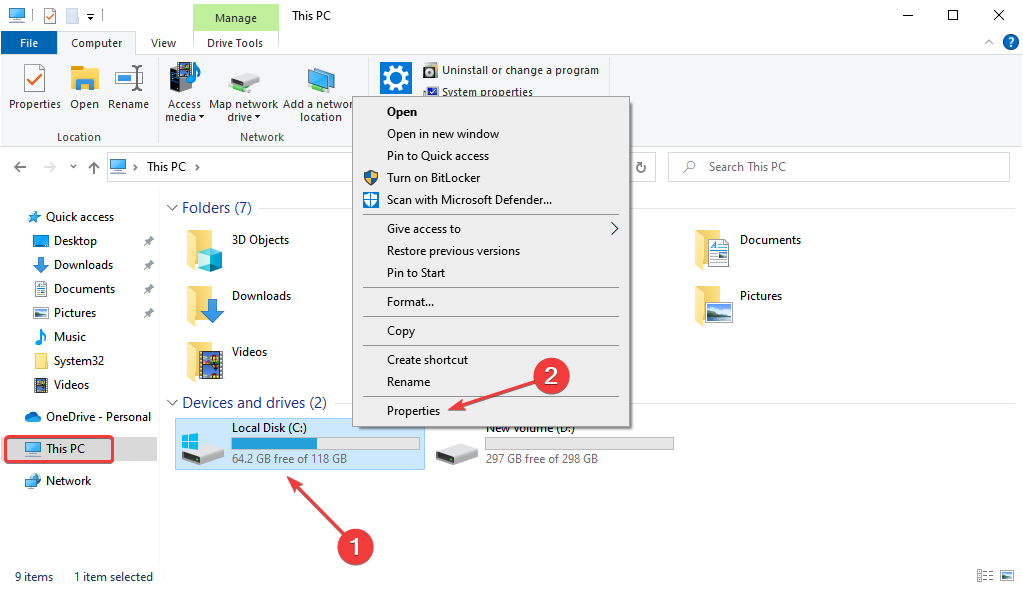
-
Navegue até a aba Ferramentas.
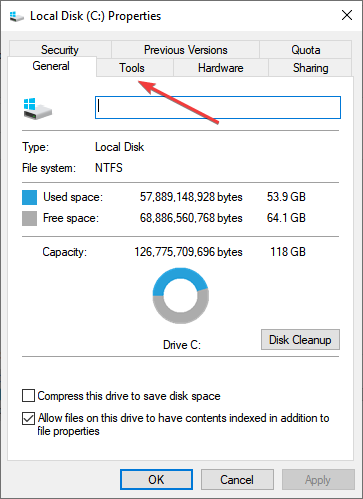
-
Clique no botão Verificar em Verificação de Erros.
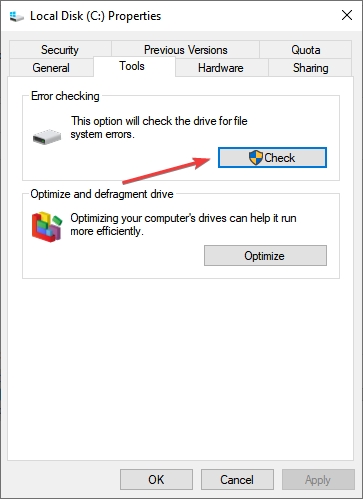
Um arquivo CBS.log corrompido também pode resultar de problemas com o disco rígido, e para corrigir isso, verifique-o usando a ferramenta Verificar Disco integrada.
5. Redefina seu PC para as configurações de fábrica
-
Pressione Windows + I para abrir o aplicativo Configurações e escolha Atualização e Segurança.
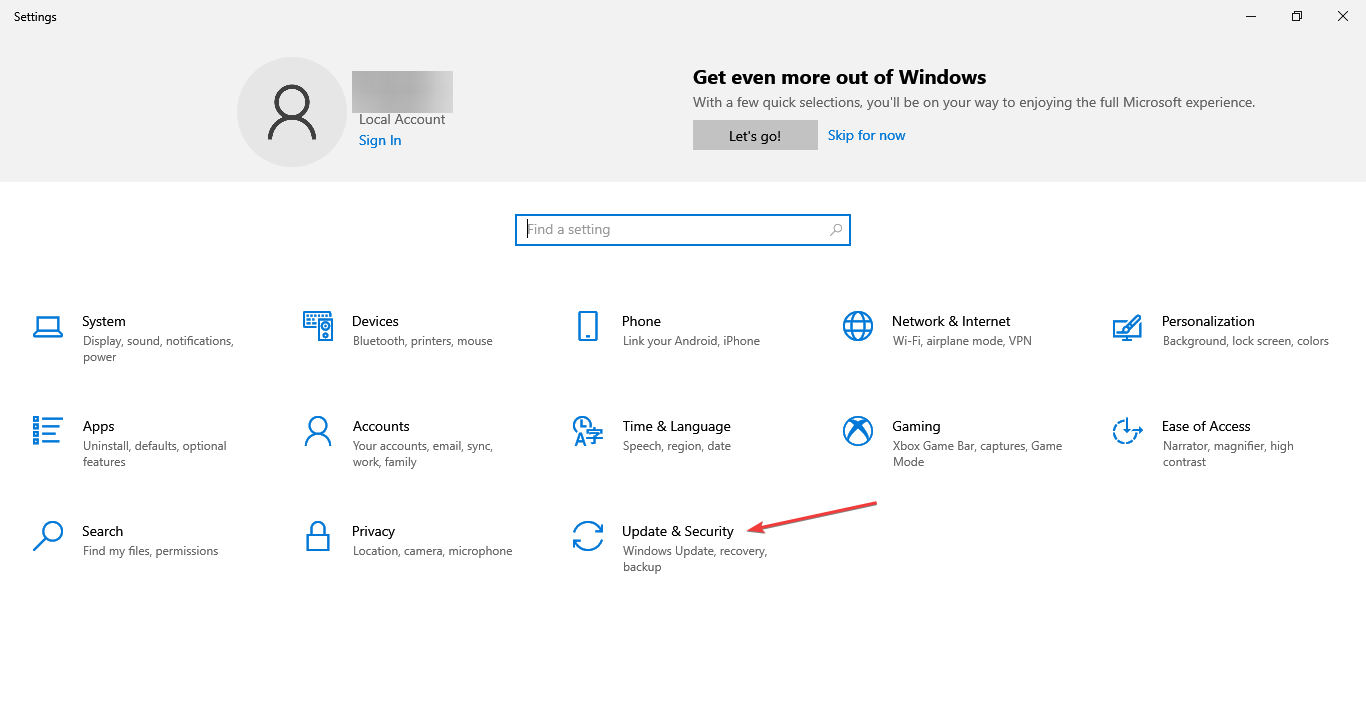
-
Selecione Recuperação no painel esquerdo e clique em Começar sob a opção Redefinir este PC.
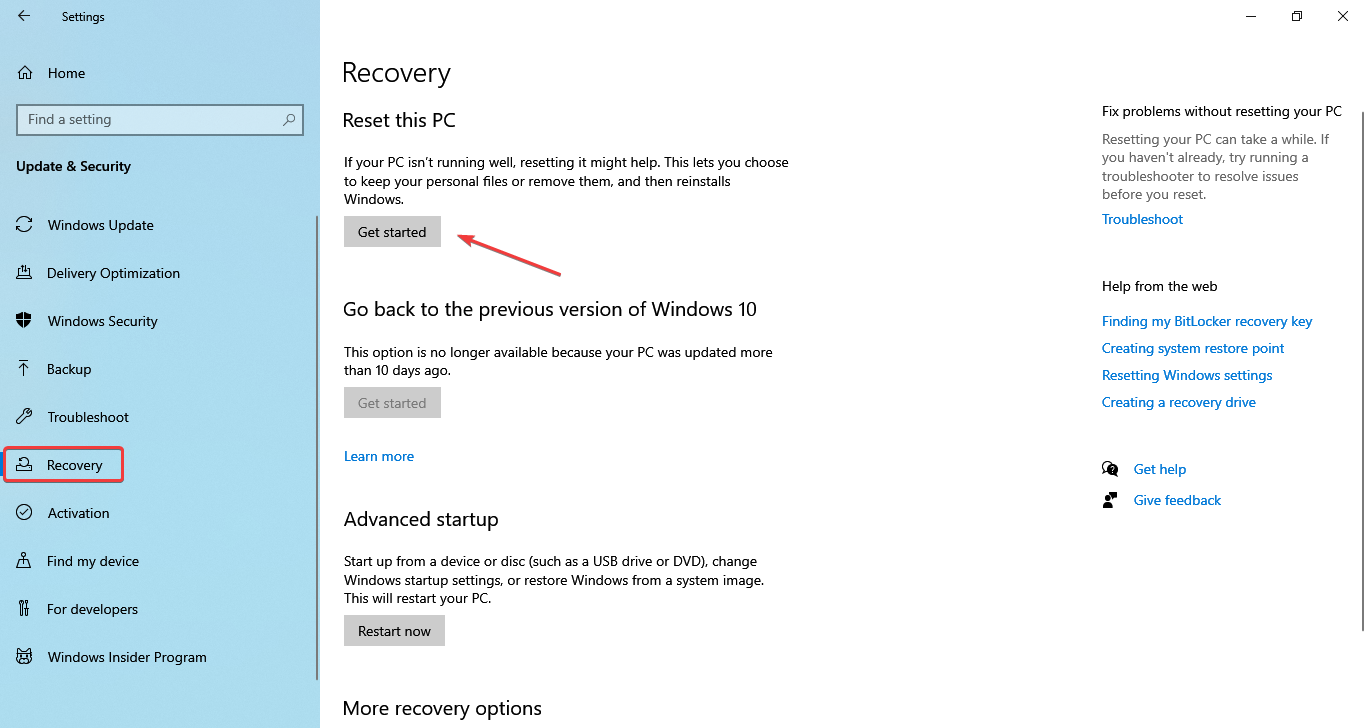
Se você ainda encontrar o arquivo CBS.log corrompido, redefinir o Windows deve corrigir as coisas. Isso deve eliminar o erro para todos os usuários. Esta operação irá remover todos os aplicativos instalados, mas os arquivos pessoais não serão afetados.
Outra coisa que você pode tentar é reverter para um ponto de restauração anterior quando o arquivo CBS.log não estava corrompido.
É OK excluir logs CBS?
É imperativo que você tenha o arquivo CBS.log no seu computador porque cada vez que você instala uma nova Atualização do Windows, ele grava no arquivo CBS.log.
Por outro lado, se você acredita que ele está consumindo uma parte significativa do espaço em seu disco rígido, você está livre para removê-lo, pois fazê-lo não terá nenhum impacto negativo no seu computador.
Antes de prosseguir, certifique-se de que você desativou o serviço de Atualização do Windows no menu de Serviços (que você pode iniciar a partir do Menu Iniciar). Neste ponto, você pode remover o arquivo CBS.log e não verá mensagens de erro após fazê-lo.
Para mais soluções, você pode descobrir como corrigir arquivos corrompidos no Windows 10/11 seguindo o artigo referido.
Não se esqueça de nos contar se isso ajudou você ou não na seção de comentários abaixo.













